 tutoriels informatiques
tutoriels informatiques
 connaissances en informatique
connaissances en informatique
 La bibliothèque de polices CAO est importée mais toujours pas affichée.
La bibliothèque de polices CAO est importée mais toujours pas affichée.
La bibliothèque de polices CAO est importée mais toujours pas affichée.
Dans les logiciels de CAO, l'importation de bibliothèques de polices est très importante pour afficher un texte correct. Cependant, parfois même si la bibliothèque de polices est importée avec succès, le texte ne peut toujours pas être affiché, ce qui peut souvent être déroutant et frustrant. Cet article explorera certains problèmes courants susceptibles d'empêcher le logiciel de CAO d'afficher les polices et de fournir des solutions.
1. Le format de la bibliothèque de polices n'est pas pris en charge
Le logiciel de CAO a généralement son propre format de police pris en charge. Si le format de la bibliothèque de polices importée n'est pas pris en charge, le texte ne peut pas être affiché correctement. Avant d'importer la bibliothèque de polices, vous devez d'abord vous assurer que le format de police est pris en charge par le logiciel de CAO. Vous pouvez vous référer à la documentation d'aide ou au site Web officiel du logiciel de CAO pour en savoir plus sur les formats de polices pris en charge et vous assurer que la bibliothèque de polices importée répond aux exigences.
2. La bibliothèque de polices n'est pas installée correctement
Même si la bibliothèque de polices est au bon format, si la bibliothèque de polices n'est pas installée correctement, le logiciel de CAO ne peut toujours pas afficher le texte. Avant d'importer une bibliothèque de polices, assurez-vous que la bibliothèque de polices a été correctement installée dans le système d'exploitation. Vous pouvez afficher la liste des polices installées dans l'outil de gestion des polices de votre système d'exploitation et vous assurer que les bibliothèques de polices requises ont été installées avec succès.
3. Mauvais réglage du chemin de la bibliothèque de polices
Lorsque le logiciel de CAO charge des polices, il doit connaître le chemin où se trouve la bibliothèque de polices. Si le chemin de la bibliothèque de polices est mal défini, le logiciel de CAO ne pourra pas charger les polices correctement. Il est nécessaire de s'assurer que le chemin où se trouve la bibliothèque de polices est correctement défini comme chemin de recherche de polices du logiciel de CAO. Dans le logiciel de CAO, le chemin de recherche des polices peut être modifié en définissant des options ou des préférences. Assurez-vous de le configurer correctement et de spécifier le chemin correct de la bibliothèque de polices.
4. Le fichier de police est endommagé ou incomplet
Il peut y avoir des problèmes avec le fichier de police lui-même, tels qu'un dommage ou un caractère incomplet. Cela peut empêcher le logiciel de CAO de charger correctement les polices. Vous pouvez essayer de retélécharger ou d'obtenir le fichier de police et vous assurer qu'il est complet et non corrompu. De plus, vous pouvez essayer d'importer le même fichier de bibliothèque de polices sur d'autres ordinateurs pour vous assurer qu'il n'y a aucun problème avec le fichier lui-même.
5. Mauvais paramètre de police
En plus des problèmes ci-dessus, le paramètre de police du logiciel de CAO peut également empêcher l'affichage correct du texte. Le texte peut ne pas s'afficher correctement en raison de paramètres incorrects tels que la taille, l'épaisseur ou l'alignement de la police. Lors de la définition des propriétés de la police, vous devez vous assurer de sélectionner la police, la taille, l'épaisseur, l'alignement, etc. appropriés. Vérifiez également s'il existe d'autres paramètres qui remplacent ou modifient le style de police, tels que les mises en page, les calques ou les styles.
6. Problèmes d'affichage graphique
Enfin, il arrive parfois que le texte ne puisse pas s'afficher correctement en raison de problèmes d'affichage graphique. Il se peut que le paramètre de zoom de la vue soit incorrect, ce qui rend le texte peu clair ou hors de portée. Vous pouvez essayer d'ajuster le zoom de la vue ou d'autres paramètres associés pour vous assurer que le texte s'affiche correctement dans la vue actuelle.
Résumé :
Il existe de nombreuses raisons possibles pour lesquelles les polices ne s'affichent pas dans le logiciel de CAO, notamment des formats de bibliothèque de polices non pris en charge, une installation incorrecte de la bibliothèque de polices, des paramètres de chemin d'accès incorrects à la bibliothèque de polices, des fichiers de polices endommagés ou incomplets et des paramètres de police incorrects. . et problèmes d’affichage graphique, etc. Pour résoudre ces problèmes, vous devez rechercher les causes possibles une par une et prendre les mesures appropriées pour les réparer. Lorsque vous rencontrez des problèmes d'affichage, vous pouvez d'abord essayer de réinstaller la bibliothèque de polices ou de modifier les paramètres de police. Si le problème persiste, vous pouvez essayer de contacter le support technique du logiciel de CAO pour obtenir de l'aide. Grâce à des réglages et des réparations corrects, nous espérons résoudre le problème des polices qui ne s'affichent pas dans le logiciel de CAO et garantir que le texte peut être correctement restitué dans les dessins.
Ce qui précède est le contenu détaillé de. pour plus d'informations, suivez d'autres articles connexes sur le site Web de PHP en chinois!

Outils d'IA chauds

Undresser.AI Undress
Application basée sur l'IA pour créer des photos de nu réalistes

AI Clothes Remover
Outil d'IA en ligne pour supprimer les vêtements des photos.

Undress AI Tool
Images de déshabillage gratuites

Clothoff.io
Dissolvant de vêtements AI

AI Hentai Generator
Générez AI Hentai gratuitement.

Article chaud

Outils chauds

Bloc-notes++7.3.1
Éditeur de code facile à utiliser et gratuit

SublimeText3 version chinoise
Version chinoise, très simple à utiliser

Envoyer Studio 13.0.1
Puissant environnement de développement intégré PHP

Dreamweaver CS6
Outils de développement Web visuel

SublimeText3 version Mac
Logiciel d'édition de code au niveau de Dieu (SublimeText3)
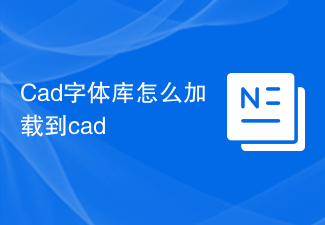 Comment charger la bibliothèque de polices Cad dans cad
Feb 22, 2024 pm 02:03 PM
Comment charger la bibliothèque de polices Cad dans cad
Feb 22, 2024 pm 02:03 PM
L'utilisation de différentes polices dans un logiciel de CAO peut ajouter plus de personnalité et de style à vos dessins. Si vous souhaitez charger une nouvelle bibliothèque de polices dans CAO, suivez simplement les étapes ci-dessous. Étape 1 : préparer le fichier de police Tout d'abord, vous devez obtenir le fichier de police que vous souhaitez charger dans CAD. Habituellement, les fichiers de polices ont « .ttf » ou « .shx » comme suffixe. Vous pouvez télécharger des fichiers de polices sur Internet ou les obtenir à partir d'autres logiciels de CAO ou bibliothèques de polices de CAO. Étape 2 : copiez les fichiers de polices dans le répertoire de polices et ajoutez
 Apprenez à installer la bibliothèque de polices CAO
Feb 18, 2024 pm 11:10 PM
Apprenez à installer la bibliothèque de polices CAO
Feb 18, 2024 pm 11:10 PM
La CAO (conception assistée par ordinateur) est un outil de conception largement utilisé dans l'architecture, les machines, l'électronique et d'autres domaines. Lors de la réalisation de dessins CAO, la police est l'un des éléments très importants qui peuvent avoir un impact direct sur l'effet de conception. Cependant, par défaut, les logiciels de CAO ne sont pas fournis avec toutes les polices. Nous devons donc installer une bibliothèque de polices pour répondre à nos besoins de conception. Cet article présentera les didacticiels d'installation de certaines bibliothèques de polices couramment utilisées. 1. Télécharger les fichiers de polices Tout d'abord, nous devons télécharger les fichiers de polices requis à partir d'un site Web fiable. Sites Web de polices courantes
 Le disque USB n'apparaît pas sur mon ordinateur
Feb 11, 2024 pm 01:51 PM
Le disque USB n'apparaît pas sur mon ordinateur
Feb 11, 2024 pm 01:51 PM
De nombreux étudiants ne s'affichent souvent pas normalement lorsqu'ils utilisent une clé USB, mais la débranchent directement, ce qui fait que la lettre du lecteur ne s'affiche pas. Ce qui suit apprendra à vos amis la solution : Étape 1 : Sélectionnez l'icône de victoire en bas. coin gauche du bureau et sélectionnez le numéro un en bas. Deux options de réglage. Étape 2 : Sélectionnez les options de l'appareil. Étape 3 : Recherchez d’autres appareils et recherchez l’icône de la clé USB. Si vous ne la reconnaissez pas, ne paniquez pas. Restez simplement sur cette interface et vous pourrez la trouver en branchant la clé USB. Étape 4 : Supprimez le périphérique de l'icône de la clé USB autonome, puis rebranchez la clé USB et la lettre du lecteur s'affichera. Si cela vous a aidé, aimez-le et encouragez-moi à résoudre davantage de problèmes informatiques pour vous. Il s'agit d'un article mis à jour par la version d'essai du programme de mise à jour d'articles du groupe de stations Shuimiao·dedeCMS, il porte donc cette marque (2023-02-0617:27:18)
 Comment résoudre le problème que la corbeille ne s'affiche pas dans Win11
Dec 26, 2023 pm 09:47 PM
Comment résoudre le problème que la corbeille ne s'affiche pas dans Win11
Dec 26, 2023 pm 09:47 PM
Tous les fichiers inutiles et les déchets sur l'ordinateur sont stockés dans la corbeille. Cependant, de nombreux utilisateurs constatent que leur corbeille a disparu après la mise à jour du système Win11, ce qui rend impossible la restauration des fichiers dont ils ont besoin. Pour cette raison, nous l'apporterons. à vous aujourd'hui. Venez découvrir comment résoudre le problème de Win11 qui n'affiche pas la corbeille. Que faire si la corbeille ne s'affiche pas dans Windows 11 ? 1. Tout d'abord, cliquez avec le bouton droit de la souris sur une zone vide du bureau et sélectionnez l'option « Personnaliser » dans le menu contextuel. 2. Après la sélection, une interface de paramètres apparaîtra. Recherchez l'option de thème sur le côté gauche de l'interface des paramètres et cliquez dessus. 3. Après avoir cliqué, faites défiler vers le bas sur le côté droit pour rechercher et cliquez sur l'option « Paramètres des icônes du bureau ». 4. Après avoir cliqué, vous pouvez voir l'interface de sélection de la corbeille. 5. Vérifiez la corbeille et cliquez sur OK pour redémarrer
 Solution à la vignette de l'image Win7 qui ne s'affiche pas
Jan 07, 2024 pm 12:45 PM
Solution à la vignette de l'image Win7 qui ne s'affiche pas
Jan 07, 2024 pm 12:45 PM
Lorsque nous visualisons des images, il nous suffit de voir approximativement la vignette de chaque image dans le dossier, afin de pouvoir parcourir ou trouver rapidement les images dont nous avons besoin. Cependant, il arrive parfois que les vignettes des images ne s'affichent pas. Cela peut être dû à des paramètres ou à une mémoire insuffisante. Les solutions spécifiques sont les suivantes. Solution pour que les vignettes des images Win7 ne s'affichent pas Méthode 1 : 1. Tout d'abord, sélectionnez « Organiser » dans le coin supérieur gauche du dossier, puis cliquez sur « Options des dossiers et de recherche ». 2. Décochez « Toujours afficher les icônes, jamais les vignettes » et cliquez sur OK. Méthode 2 : 1. Vérifiez d’abord si votre lecteur C dispose encore de suffisamment d’espace, au moins 1 Go ou plus. 2. Sinon, cliquez avec le bouton droit sur le lecteur C et sélectionnez Propriétés, puis cliquez sur « Nettoyage de disque » dans « Général ». 3.
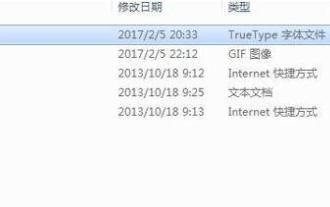 Comment importer des polices dans PS dans le système Win7
Jul 12, 2023 pm 04:17 PM
Comment importer des polices dans PS dans le système Win7
Jul 12, 2023 pm 04:17 PM
Le logiciel PS est notre logiciel de retouche d'images le plus couramment utilisé, et la plupart des gens ont été exposés à ce logiciel. Il existe de nombreuses polices dans le logiciel PS, mais certains utilisateurs ont des besoins particuliers en matière de polices et doivent donc importer les polices qu'ils souhaitent utiliser depuis l'ordinateur. La méthode d'importation de polices dans PS dans le système Win7 est la suivante. 1. Vous devez télécharger le package de polices PS depuis Internet, puis décompresser et double-cliquer sur le fichier pour entrer, sélectionner le fichier de police supérieur et copier ctrl+c. 2. Cliquez sur le bouton Démarrer dans le coin inférieur gauche de l'ordinateur, recherchez le Panneau de configuration et ouvrez-le. 3. Ouvrez Apparence et personnalisation, puis cliquez sur Polices. 4. Collez la nouvelle police copiée ctrl+v et rouvrez ps.
 La bibliothèque de polices CAO est importée mais toujours pas affichée.
Feb 20, 2024 pm 09:42 PM
La bibliothèque de polices CAO est importée mais toujours pas affichée.
Feb 20, 2024 pm 09:42 PM
Dans les logiciels de CAO, l'importation de bibliothèques de polices est très importante pour afficher un texte correct. Cependant, parfois même si la bibliothèque de polices est importée avec succès, le texte ne peut toujours pas être affiché, ce qui peut souvent être déroutant et frustrant. Cet article explorera certains problèmes courants susceptibles d'empêcher le logiciel de CAO d'afficher les polices et de fournir des solutions. 1. Le format de la bibliothèque de polices n'est pas pris en charge. Le logiciel de CAO possède généralement son propre format de police pris en charge. Si le format de la bibliothèque de polices importée n'est pas pris en charge, le texte ne s'affichera pas correctement. Avant d'importer la bibliothèque de polices, vous devez d'abord vous assurer que le format de police est CAO.
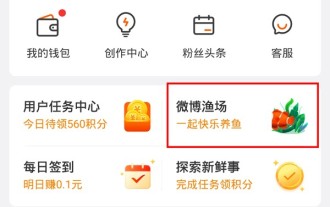 Pourquoi Weibo n'affiche-t-il pas le pendentif de pêche ? Weibo n'affiche pas le pendentif de pêche. Comment le faire fonctionner.
Mar 29, 2024 pm 06:41 PM
Pourquoi Weibo n'affiche-t-il pas le pendentif de pêche ? Weibo n'affiche pas le pendentif de pêche. Comment le faire fonctionner.
Mar 29, 2024 pm 06:41 PM
1. Ouvrez d’abord l’application Weibo et sélectionnez Me-Weibo Fishing Farm. 2. Sélectionnez ensuite l'icône de l'assistant de pêche dans le coin supérieur droit. 3. Ensuite, ne sélectionnez aucune icône sous l’icône de surnom facultative.





